溫馨提示×
您好,登錄后才能下訂單哦!
點擊 登錄注冊 即表示同意《億速云用戶服務條款》
您好,登錄后才能下訂單哦!
?Mediawiki擁有眾多的擴展,可以完善Mediawiki的功能,下面就對Mediawiki一些實用的擴展進行安裝說明,后續也會對擴展的個數持續更新。更多的擴展請參考官方擴展
一、關閉防火墻和selinux,便于順利測試
[root@mediawiki ~]# systemctl status firewalld
[root@mediawiki ~]# systemctl stop firewalld
[root@mediawiki ~]# systemctl disable firewalld
[root@mediawiki ~]#cat /etc/sysconfig/selinux
#disabled - No SELinux policy is loaded.
SELINUX=disabled二、yum源安裝Http和MariaDB:
[root@mediawiki ~]# vim /etc/yum.repos.d/Mariadb.repo
[mariadb]
name = MariaDB
baseurl = https://mirrors.ustc.edu.cn/mariadb/yum/10.2/centos7-amd64
gpgkey=https://mirrors.ustc.edu.cn/mariadb/yum/RPM-GPG-KEY-MariaDB
gpgcheck=1
[root@mediawiki ~]#yum clean all
[root@mediawiki ~]#yum makecache all三、安裝httpd和mariadb數據庫:
[root@mediawiki ~]# yum install httpd mariadb-server mariadb
[root@mediawiki ~]#vim /etc/httpd/conf/httpd.conf
修改配置項如下:
DocumentRoot "/var/www"
<Directory "/var/www">
<Directory "/var/www">啟動httpd服務和mariadb服務
[root@mediawiki ~]# systemctl enable mariadb
[root@mediawiki ~]# systemctl enable httpd
[root@mediawiki ~]#systemctl start httpd
[root@mediawiki ~]#systemctl start mariadb安裝數據庫mysql:
1、yum install mariadb-server mariadb
2.systemctl start mariadb
3.mysql_secure_installation
4.mysql -uroot -p進入數據庫創建數據庫:
mysql -uroot -p
MariaDB [(none)]> CREATE USER 'wiki'@'localhost' IDENTIFIED BY '123456';
MariaDB [(none)]> CREATE DATABASE wikidatabase;
MariaDB [(none)]> GRANT ALL PRIVILEGES ON wikidatabase.* TO 'wiki'@'localhost';
MariaDB [(none)]> FLUSH PRIVILEGES;
MariaDB [(none)]> show databases;
MariaDB [(none)]> SHOW GRANTS FOR 'wiki'@'localhost';
MariaDB [(none)]> exit
Bye四、安裝PHP
[root@mediawiki ~]#rpm -Uvh https://mirror.webtatic.com/yum/el7/epel-release.rpm
[root@mediawiki ~]# rpm -Uvh https://mirror.webtatic.com/yum/el7/webtatic-release.rpm
[root@mediawiki ~]# yum install -y php71w-fpm php71w-opcache php71w-cli php71w-gd php71w-imap php71w-mysqlnd php71w-mbstring php71w-mcrypt php71w-pdo php71w-pecl-apcu php71w-pecl-mongodb php71w-pecl-redis php71w-pgsql php71w-xml php71w-xmlrpc php71w-devel mod_php71w php71w-ldap五.配置mediawiki:
[root@mediawiki ~]#cd /home
[root@mediawiki ~]#wget http://releases.wikimedia.org/mediawiki/1.31/mediawiki-1.31.0.tar.gz
[root@mediawiki ~]# cd /var/www
[root@mediawiki ~]#tar -zxf /home/mediawiki-1.31.0.tar.gz
[root@mediawiki ~]# ln -s mediawiki-1.31.0/ mediawiki
[root@mediawiki ~]# chown -R apache:apache /var/www/mediawiki-1.31.0
[root@mediawiki ~]# systemctl restart httpd六.開始安裝MediaMewiki
打開瀏覽器http://IP/mediawiki/index.php,開始初始化配置:
1.選擇語言版本字庫版本
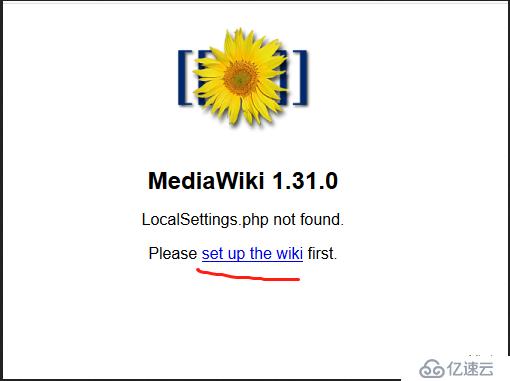
2:語言設置
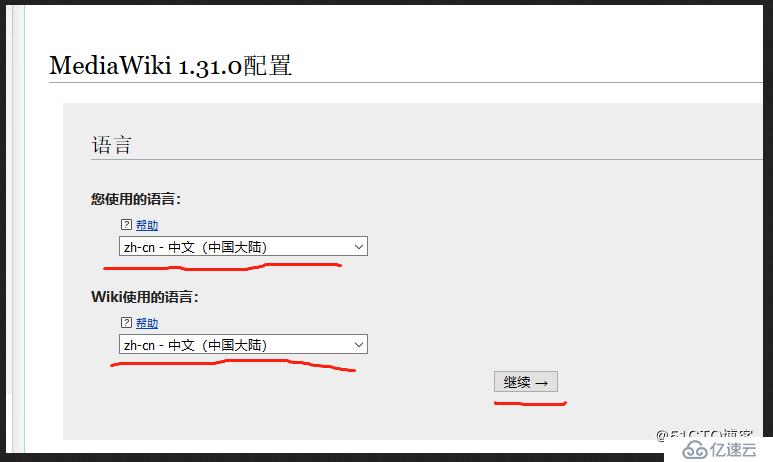
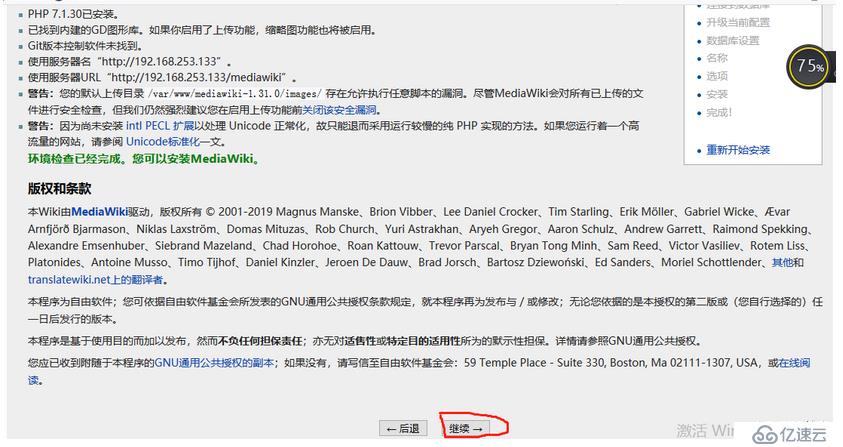
3:選擇數據庫類型以及配置
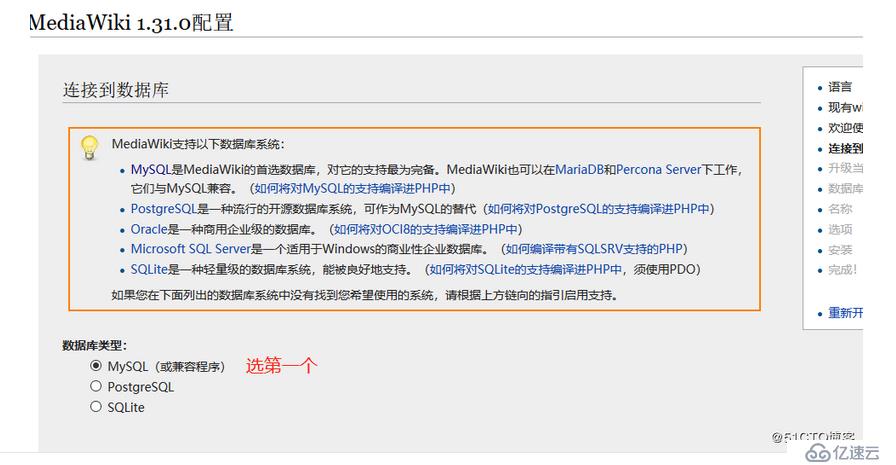
4:設置數據庫名稱,與你在數據庫添加一致:
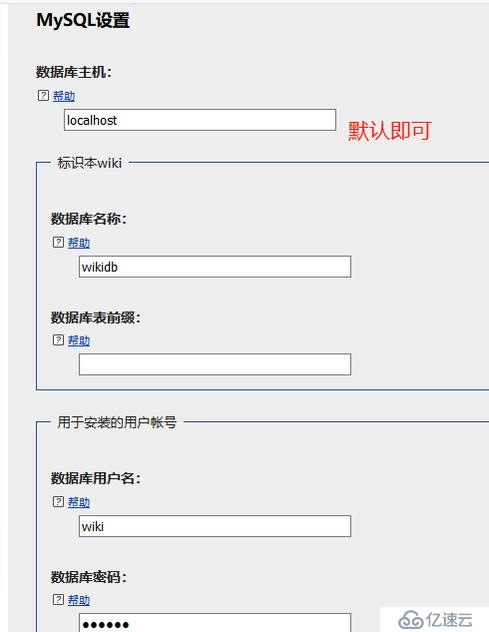
5:選擇數據庫引擎為InnoDB:
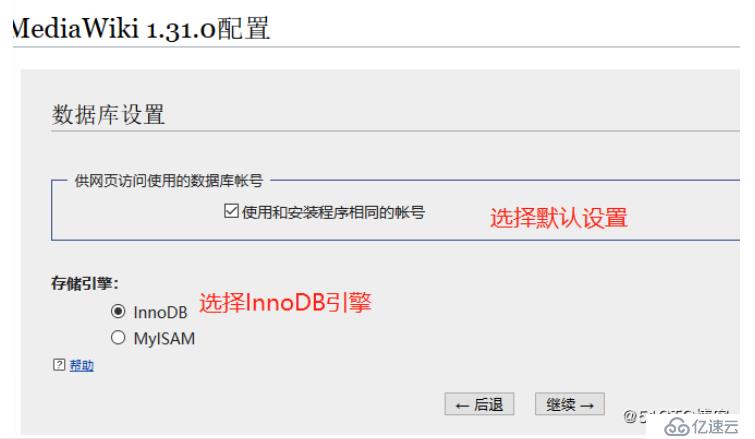
6:設置全局名稱和添加管理員:
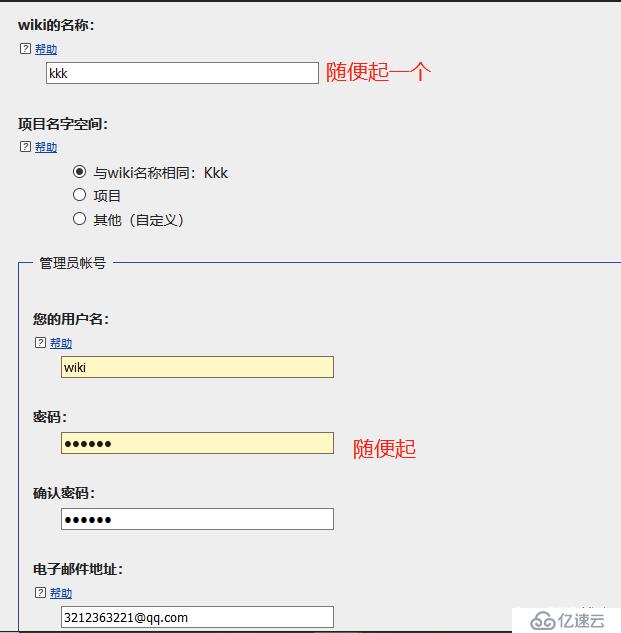
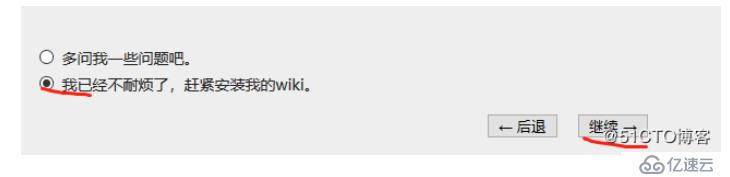
7:開始安裝MediaWiki:
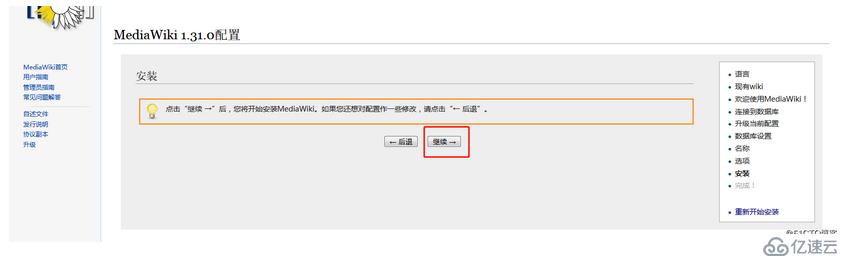
8:沒有出現錯誤信息,即可一下步安裝:
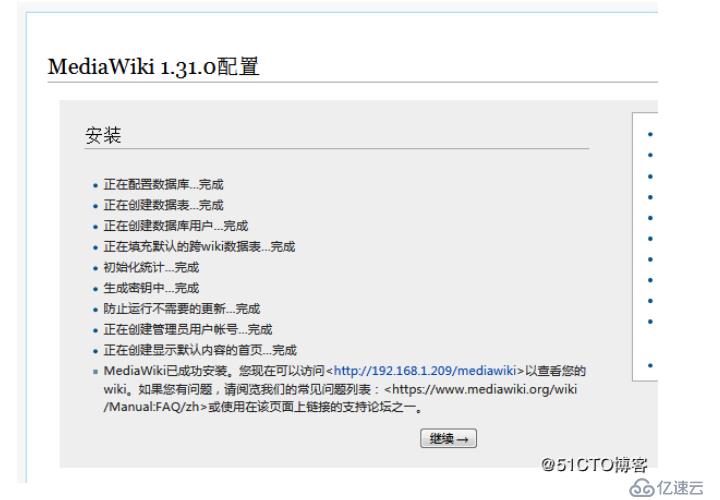
9:配置文件生成LocalSettings.php,把配置文件放在index.php同級目錄,也就是文件包mediawiki-1.31.0下面
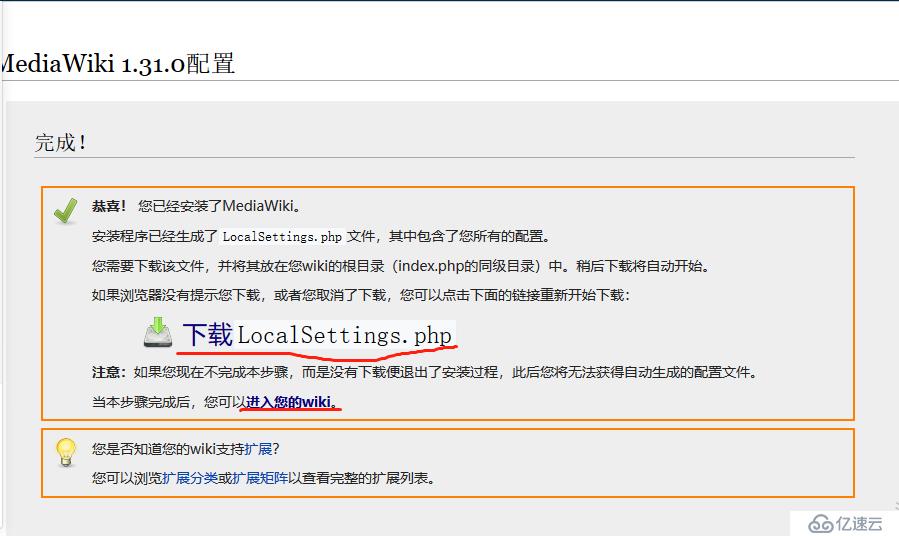
免責聲明:本站發布的內容(圖片、視頻和文字)以原創、轉載和分享為主,文章觀點不代表本網站立場,如果涉及侵權請聯系站長郵箱:is@yisu.com進行舉報,并提供相關證據,一經查實,將立刻刪除涉嫌侵權內容。